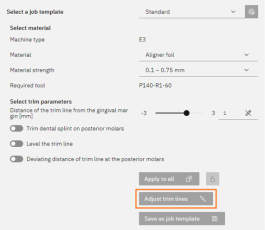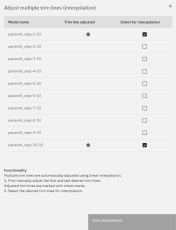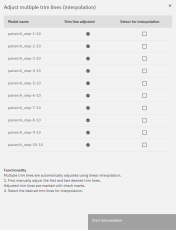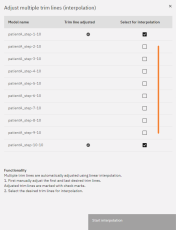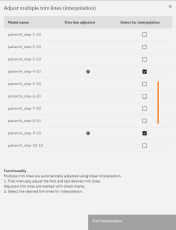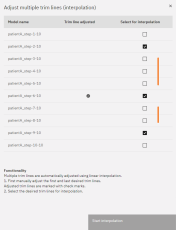通过插值调整修剪线
您可以在一个加工任务中,自动通过插值调整多个牙弓模型的修剪线。
操作方法
-
设定该加工任务的所有加工参数,并等待所有牙弓模型的计算完成。
重要信息:一旦您更改加工任务的其他加工参数,相关牙弓模型的计算将被更新,并且之前对修剪线的调整将被重置。
-
选择需要调整修剪线的第一个牙弓模型。
-
手动调整该模型的修剪线,在 3D 视图中选择
 。
。 -
重复以上步骤,调整所需的最后一个牙弓模型的修剪线。
-
(可选):手动调整介于首尾模型之间的其他牙弓模型的修剪线。
-
在编辑区中选择 。
-
将打开一个对话窗口。 已手动编辑的修剪线将以勾选标记表示。
-
-
选择要作为插值基础的修剪线。中间的修剪线将通过插值方式自动调整。
您可以将任意修剪线作为插值基础,即使未进行手动编辑。但在大多数情况下,为达到理想结果,仍需手动调整修剪线。
-
选择 。
-
将执行以下操作:
-
trimcam 关闭对话框并启动插值。
-
trimcam 显示插值结束的提示信息。
-
牙弓模型将重新计算。
-
插值完成后,所有被调整的修剪线会以勾选标记标识。
-
插值结束后请等待所有牙弓模型计算完成,并检查结果。
应用示例
整组系列模型的修剪线调整
当某一位置的修剪线在整个系列牙弓模型中布局不佳时。
-
请使用修剪线编辑器,修正该系列中首尾牙弓模型的修剪线位置。
-
在编辑区中选择 。
-
选中这两个已编辑的模型,并启动插值。
系列中的局部区域修剪线调整
当某一位置的修剪线仅在系列的某一部分布局不佳时。
-
请在受影响的系列区域内,使用修剪线编辑器修正首尾模型的修剪线位置。
-
在编辑区中选择 。
-
选中这两个已编辑的模型,并启动插值。
带有渐入/渐出效果的修剪线局部调整
当系列中某个牙弓模型的修剪线布局不佳,且希望模型前后对调整有一定影响时。
-
请使用修剪线编辑器修正该模型的修剪线位置。
-
在编辑区中选择 。
-
选中此已编辑模型,以及希望纳入调整范围的首个与最后一个模型。
-
启动插值。